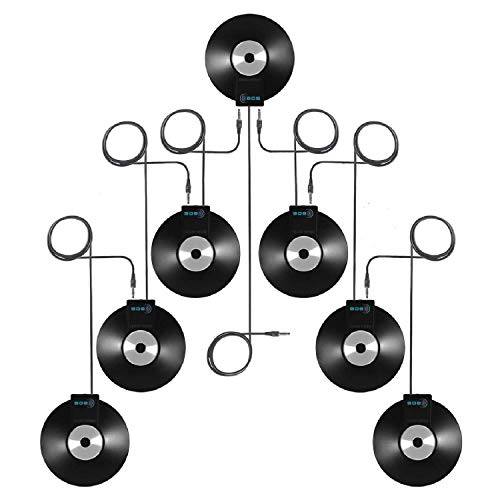Samsung CLX-7455 manuals
Owner’s manuals and user’s guides for Print & Scan Samsung CLX-7455.
We providing 4 pdf manuals Samsung CLX-7455 for download free by document types: User Manual

Table of contents
4
11
12
14
24
51
55
58
86
96
96
97
102
103
106
108
108
108
109
109
109
109
109
110
113

Table of contents
4
18
19
21
21
22
22
24
25
72
74
97
100
107
108
114
116
122
126
133
168
168
169
172
173
177
184
188
189
190
191
196
197
197
198
199
200
201
203
203
205
208
216
216
217
220
225
232
233
234
266
269
271
271
272
273
274
278
281
286
288
289
290
290
292
292
293
298
303
304
304
305
306
306
307
307
308
309
310
310
311
312
312
312
312
313
313
313
314
315
316
316
316
317
319
321
321
323
327
328
330
332
338
339
343
344
345
348
349
350
351
352
352
353
363
371
372
373

Table of contents
2
19
28
36
40
47
49
50
52
54
56
57
60
62
64
66
68
71
72
84
86
88
92
96
97
100
101
103
104
105
107
109
109
111
114
116
117
118
118
119
120
120
121
122
123
125
126
126
126
128
133
135
137
137
142
144
146
147
147
148
150
153
155
155
156
157
159
161
162
164
165
166
169
172
174
178
179
180
181
184
198
199

Table of contents
10
13
14
19
20
28
29
30
33
34
More products and manuals for Print & Scan Samsung
| Models | Document Type |
|---|---|
| SL-C4010ND |
User Manual
 Samsung 컬러 레이저프린터 40 ppm SL-C4010ND 사용자 매뉴얼,
27 pages
Samsung 컬러 레이저프린터 40 ppm SL-C4010ND 사용자 매뉴얼,
27 pages
|
| SCX-1000 |
User Manual
 Samsung SCX-1000 User manual,
61 pages
Samsung SCX-1000 User manual,
61 pages
|
| ML-85G |
User Manual
 Samsung ML-85G User's Manual,
11 pages
Samsung ML-85G User's Manual,
11 pages
|
| CAPILO G4 |
User Manual
 Samsung CAPILO G4 User's Manual,
2 pages
Samsung CAPILO G4 User's Manual,
2 pages
|
| ML-1651N |
User Manual
 Samsung ML-1651N User's Manual,
67 pages
Samsung ML-1651N User's Manual,
67 pages
|
| SCX-1150F |
User Manual
 Samsung SCX-1150F User's Manual,
200 pages
Samsung SCX-1150F User's Manual,
200 pages
|
| KN04-00010A |
User Manual
   Samsung KN04-00010A User's Manual,
8 pages
Samsung KN04-00010A User's Manual,
8 pages
|
| SCX-1100 |
User Manual
 Samsung SCX-1100 User's Manual,
126 pages
Samsung SCX-1100 User's Manual,
126 pages
|
| ML-1510 |
User Manual
  Samsung ML-1510 User's Manual,
2 pages
Samsung ML-1510 User's Manual,
2 pages
|
| CLP-315W - CLP 315W Color Laser Printer |
Service Manual
 Samsung CLP-315W - CLP 315W Color Laser Printer Service manual,
172 pages
Samsung CLP-315W - CLP 315W Color Laser Printer Service manual,
172 pages
|
| ML-3710ND |
User Manual
 View Product Brochure,
2 pages
View Product Brochure,
2 pages
|
| SCX-8128NA |
User Manual
 catalogSCX-8123NA SCX-8128NA Brochure_0511,
4 pages
catalogSCX-8123NA SCX-8128NA Brochure_0511,
4 pages
|
| 2 COLOR THERMAL PRINTER SRP-370 |
User Manual
 SRP-370_Windows Driver Manual_english_Rev_2_04,
45 pages
SRP-370_Windows Driver Manual_english_Rev_2_04,
45 pages
|
| SVMi-4 |
User's Guide
 Samsung SVMi-4 User guide,
124 pages
Samsung SVMi-4 User guide,
124 pages
|
| ML-5015ND |
User Manual
 Boost your workday productivity with Samsung`s easy-to,
5 pages
Boost your workday productivity with Samsung`s easy-to,
5 pages
|
| CLP-350 |
Specifications
 Samsung CLP-350 Product specifications,
180 pages
Samsung CLP-350 Product specifications,
180 pages
|
| ML-3310D |
User Manual
 View Product Brochure,
6 pages
View Product Brochure,
6 pages
|
| SRP-372 |
User Manual
 SRP-372_Windows Driver Manual_english_Rev_2_04 [en] ,
45 pages
SRP-372_Windows Driver Manual_english_Rev_2_04 [en] ,
45 pages
|
| ML ML-2240 |
User Manual
 Samsung ML-2240 refill instructions,
6 pages
Samsung ML-2240 refill instructions,
6 pages
|
| ML-D2850A | User Manual Samsung ML-D2850A_Samsung ML-2850D_DIN_33870, 14 pages |